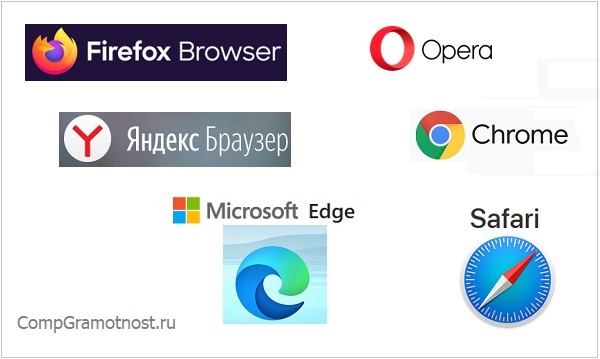Browser что это за программа
Браузер
У начинающих юзеров часто возникает вопрос: что такое браузер? В этой статье мы подробно расскажем о назначении этой программы, рассмотрим популярные веб-браузеры и немного коснемся их дополнительных функций.
Браузер – это обозреватель, применяемый для просмотра сайтов на персональных компьютерах, гаджетах с установленным Интернет-соединением. Страницы состоят из кода, который обрабатывается проводником и во вкладке выводится уже «готовая картинка».
Функций у программы достаточно много, но из главных выделяют три:
Браузеры поддерживают установку дополнений, расширяющих функционал программы. Пользователи могут изменить дизайн проводника, активировав понравившуюся визуальную тему, установить разнообразные информеры – курс валют, прогноз погоды и так далее.
На компьютер или гаджет допустимо загрузить любое количество браузеров, сделав один из них главной программой. То есть ссылки на сайты, сервисы по умолчанию открываются через него. Другие проводники могут использоваться одновременно с основным, главное чтобы хватило оперативки ПК.
С тем, что такое браузер, мы разобрались, теперь рассмотрим наиболее востребованные сегодня программы.
ТОП популярных браузеров
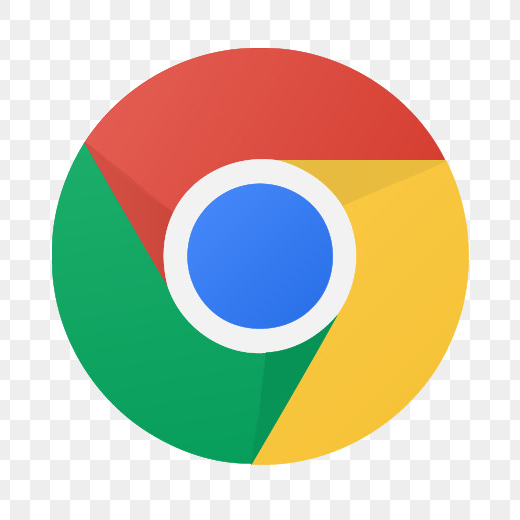

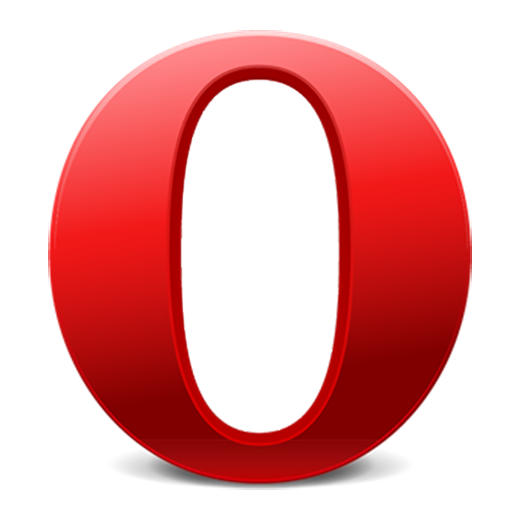

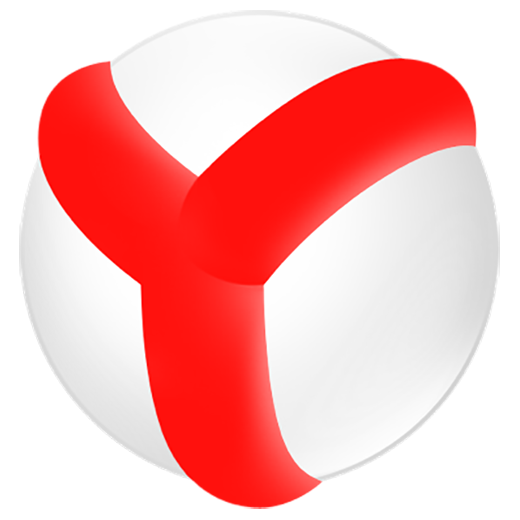
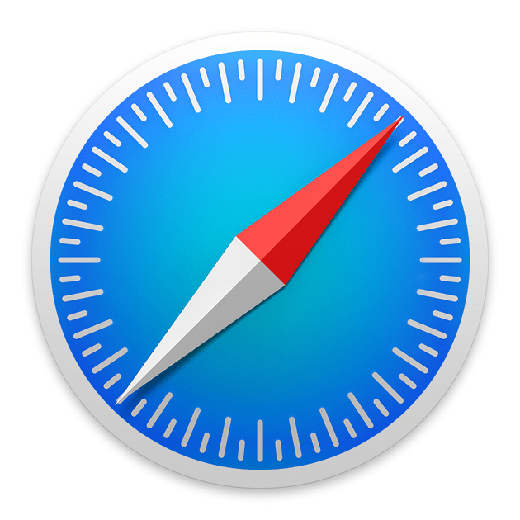
Расширения для браузеров
Базовых функций веб-обозревателей достаточно для просмотра страниц, хранения информации, скачивания файлов из интернета. Дополнения расширяют базовый функционал. Что же это такое?
Расширение (плагин, аддон) – это небольшая программа, которая после установки увеличивает возможности веб-проводника. Набор опций у них самый разный. Например, плагины для работы с изображениями, проверки почты, просмотра новостей, блокировщики рекламы и так далее.
Найти дополнение просто. Для этого необходимо в настройках обозревателя нажать вкладку «расширения», в открывшемся репозитории выбрать нужный плагин и активировать его. Если дополнение имеет свою иконку, то она появится справа возле адресной строки. Щелкнув по значку правой кнопкой мыши, откроются опции управления плагином: включить или отключить, перейти в настройки и так далее. Деактивируется аддон на панели расширений в настройках браузера.
Плагины расширяют возможности проводника, но при этом замедляют его производительность. Поэтому загружайте только необходимые дополнения.
Функции браузеров для разработчиков
Современные веб-обозреватели дополняются опциями для разработчиков сайтов. С помощью таких специнструментов изучается код загруженной страницы, проверяются скрипты, разметка. Также вычисляется время загрузки ресурса, правильность отображения на мобильных устройствах.
Панель веб-разработчика отображается в нижней части браузера, в редких случаях справа или слева. Открыть её можно тремя способами:
Инструменты для веб-разработчика используют опытные юзеры, которые знают языки программирования. Для большинства пользователей эти функции не нужны, поэтому создатели веб-обозревателей не выносят их на видное место.
Вы узнали, что такое браузер, познакомились с базовыми опциями, дополнениями. Также мы рассказали о шести популярных веб-обозревателях и инструментах для разработчиков. Надеемся, подробно ответили на все ваши вопросы.
Что такое Browser.exe? Это безопасно или вирус? Как удалить или исправить это
Что такое Browser.exe?
Browser.exe это исполняемый файл, который является частью Браузер HP TouchSmart Программа, разработанная Hewlett-Packard, Программное обеспечение обычно о 1021.5 KB по размеру.
Это Browser.exe безопасно, или это вирус или вредоносная программа?
Первое, что поможет вам определить, является ли тот или иной файл законным процессом Windows или вирусом, это местоположение самого исполняемого файла. Например, такой процесс, как Browser.exe, должен запускаться из C: \ Program Files \ Hewlett-Packard \ TouchSmart \ Browser \ Browser.exe и нигде в другом месте.
Если статус процесса «Проверенная подписывающая сторона» указан как «Невозможно проверить», вам следует взглянуть на процесс. Не все хорошие процессы Windows имеют метку проверенной подписи, но ни один из плохих.
Наиболее важные факты о Browser.exe:
Если у вас возникли какие-либо трудности с этим исполняемым файлом, вам следует определить, заслуживает ли он доверия, перед удалением Browser.exe. Для этого найдите этот процесс в диспетчере задач.
Найдите его местоположение (оно должно быть в C: \ Program Files \ Hewlett-Packard \ TouchSmart \ Browser \) и сравните размер и т. Д. С приведенными выше фактами.
Если вы подозреваете, что можете быть заражены вирусом, вы должны немедленно попытаться это исправить. Чтобы удалить вирус Browser.exe, необходимо Загрузите и установите приложение полной безопасности, например Malwarebytes., Обратите внимание, что не все инструменты могут обнаружить все типы вредоносных программ, поэтому вам может потребоваться попробовать несколько вариантов, прежде чем вы добьетесь успеха.
Могу ли я удалить или удалить Browser.exe?
Не следует удалять безопасный исполняемый файл без уважительной причины, так как это может повлиять на производительность любых связанных программ, использующих этот файл. Не забывайте регулярно обновлять программное обеспечение и программы, чтобы избежать будущих проблем, вызванных поврежденными файлами. Что касается проблем с функциональностью программного обеспечения, проверяйте обновления драйверов и программного обеспечения чаще, чтобы избежать или вообще не возникало таких проблем.
Распространенные сообщения об ошибках в Browser.exe
Наиболее распространенные ошибки Browser.exe, которые могут возникнуть:
• «Ошибка приложения Browser.exe».
• «Ошибка Browser.exe».
• «Возникла ошибка в приложении Browser.exe. Приложение будет закрыто. Приносим извинения за неудобства».
• «Browser.exe не является допустимым приложением Win32».
• «Browser.exe не запущен».
• «Browser.exe не найден».
• «Не удается найти Browser.exe».
• «Ошибка запуска программы: Browser.exe».
• «Неверный путь к приложению: Browser.exe».
Как исправить Browser.exe
Если у вас возникла более серьезная проблема, постарайтесь запомнить последнее, что вы сделали, или последнее, что вы установили перед проблемой. Использовать resmon Команда для определения процессов, вызывающих вашу проблему. Даже в случае серьезных проблем вместо переустановки Windows вы должны попытаться восстановить вашу установку или, в случае Windows 8, выполнив команду DISM.exe / Online / Очистка-изображение / Восстановить здоровье, Это позволяет восстановить операционную систему без потери данных.
Чтобы помочь вам проанализировать процесс Browser.exe на вашем компьютере, вам могут пригодиться следующие программы: Менеджер задач безопасности отображает все запущенные задачи Windows, включая встроенные скрытые процессы, такие как мониторинг клавиатуры и браузера или записи автозапуска. Единый рейтинг риска безопасности указывает на вероятность того, что это шпионское ПО, вредоносное ПО или потенциальный троянский конь. Это антивирус обнаруживает и удаляет со своего жесткого диска шпионское и рекламное ПО, трояны, кейлоггеры, вредоносное ПО и трекеры.
Обновлен декабрь 2021:
Мы рекомендуем вам попробовать это новое программное обеспечение, которое исправляет компьютерные ошибки, защищает их от вредоносных программ и оптимизирует производительность вашего ПК. Этот новый инструмент исправляет широкий спектр компьютерных ошибок, защищает от таких вещей, как потеря файлов, вредоносное ПО и сбои оборудования.
Загрузите или переустановите Browser.exe
Вход в музей Мадам Тюссо не рекомендуется загружать заменяемые exe-файлы с любых сайтов загрузки, так как они могут содержать вирусы и т. д. Если вам необходимо скачать или переустановить Browser.exe, мы рекомендуем переустановить основное приложение, связанное с ним. Браузер HP TouchSmart.
Информация об операционной системе
Ошибки Browser.exe могут появляться в любых из нижеперечисленных операционных систем Microsoft Windows:
Для чего нужен браузер в смартфоне и на компьютере
Что такое браузер? Зачем он нужен? Иногда такие вопросы возникают, не правда ли?
Действительно, если есть компьютер, планшет, смартфон, который может показывать тексты, видео, аудио, то зачем нужен браузер? Подумаешь, ведь это всего лишь какая-то там программа (приложение), которая подключается к интернету.
Компьютер или смартфон подключается к интернету. Разве этого не достаточно? Уже потом внутри компьютера или смартфона к интернету подключается браузер. Зачем так сложно? Попробуем разобраться.
Как происходит обмен информацией
Представим себе довольно невероятную ситуацию. Вот по улице идет человек и напевает: «Титити-та-та-та-титити». Короткая пауза. И снова: «Титити-та-та-та-титити». Подумаешь, может у него хорошее настроение. Только вот встречный, не первый попавшийся, а добросердечный радист, знающий азбуку Морзе, услышав мотивчик, подойдет и спросит: «Чем я могу Вам помочь?»
Почему надо помогать напевающему? Да потому что на языке азбуки Морзе «ти» означает «точка», «та» означает «тире», а последовательность «три точки, три тире, три точки» есть международный сигнал SOS: «Спасите наши души!». Вот только разобрать этот сигнал смог радист, а не кто-то другой. Остальные люди прошли себе мимо, как ни в чем не бывало. Они не знают азбуки Морзе, не понимают ее.
Данный гипотетический пример является наглядным и довольно точным определением того факта, что обмен информацией возможен, если соблюдены 4 условия:
Может ли утюг заменить телевизор
Вот повседневная ситуация. Стоит телевизор. К нему подключена антенна. В антенне есть сигнал. Телевизор этот сигнал принимает и превращает изображение и звук в понятное видео.
Допустим, сломался телевизор. А посмотреть хочется. Хорошо, берем, скажем, утюг, подключаем к нему антенну, и на подошве утюга видим…
Конечно, на утюге мы ничего не видим! Почему? Потому что превратить сигнал из телевизионной антенны в наглядное изображение со звуком может только телевизор, который этот сигнал понимает. Утюг, увы, не разбирается в телевизионных сигналах, как и случайный прохожий, будучи не радистом, не воспринимает сигналов азбуки Морзе.
Окружающее нас пространство буквально заполнено различными радио сигналами. Но выбрать из них нужные и превратить в звук может только радиоприемник – это его сигналы. Телевизор находит в эфире уже свои сигналы и превращает их в «самодвижущиеся картинки».
Мобильный телефон ловит в эфире особые сигналы, расшифровывает их, и позволяет нам слышать абонентов, разговаривать с ними. И так далее, перечислять можно до бесконечности:
каждое устройство из эфира выбирает свои собственные сигналы, предназначенные именно ему.
Как компьютер и смартфон получают информацию из Интернета
А что Интернет? Это же не эфир. А почему не эфир? Кто сказал? Очень даже эфир. Скажем, беспроводный интернет с помощью Wi-Fi – сигнал приходит по воздуху, точнее, сквозь пространство без проводов. Прямо как для телевизора, что работает от комнатной или наружной антенны.
И даже пусть сигнал Интернета приходит по проводу, по кабелю. А в кабеле что? Да тот же эфир, те же сигналы, только распространяются они не во все стороны в пространстве, а строго внутри провода. Все равно эфир получается, до отказа заполненный сигналами.
Отлично, с эфиром для Интернета разобрались немного. А какое устройство может из интернетовского эфира сигналы выбрать и преобразовать во что-либо понятное? Тот же компьютер. А еще умный телевизор. Или ноутбук, планшет, смартфон.
Есть домашние умные вещи (холодильники, пылесосы и прочее). Они могут подключаться к Интернету, получать из него нужные сигналы, и даже передавать обратно, своего рода, отчеты по проделанной работе.
Пойдем дальше. Скажем, компьютер или смартфон могут подключаться к интернету, прослушивать эфир и превращать эфирные сигналы в… Во что? Например, в тексты. Или в картинки. Или в видео. А то и в разговоры, но не по телефону, а с помощью интернета, как в WhatsApp, в других приложениях, в социальных сетях.
Получается, что в компьютере или в смартфоне каждое или почти каждое приложение, программа, так или иначе может прослушивать эфир интернета, отлавливать там обращенные к приложению (программе) сигналы, принимать их и обрабатывать.
Допустим, операционная система Windows очень любит находить в интернете файлы обновлений. Просто обожает, чтобы потом не работать, а обновляться долго-предолго. Да и многие приложения Андроида не скупятся на ресурсы по поиску в интернете обновлений для себя.
Как пользователю получить информацию из Интернета
Пусть так: каждое устройство, каждое приложение (программа) само может брать из интернета то, что ему нужно. А как же быть пользователю, которому интернет нужен для дела, для работы, для развлечений, а не для обновлений Windows или приложений Android.
Как простому неискушенному пользователю компьютера, ноутбука, планшета, смартфона подключиться к интернету и посмотреть видео, почитать тексты? Надо, очевидно, тоже запустить какую-то программу, какое-то приложение.
Что должен запускать пользователь компьютера (планшета, смартфона), чтобы это нечто запущенное смогло подключиться к интернету и выдать на экране информацию? Некоторые думают, что надо запустить поисковик, например, Яндекс или Гугл. Ведь именно с помощью поисковиков мы чаще всего находим интересующую информацию.
Однако, нет. Поисковики не сидят в компьютерах и смартфонах пользователей. Поисковые программы очень сложны, объемны, умны, ресурсоемки. Они могут находиться только на серверах компаний, их создающих и поддерживающих. Простому компьютеру или смартфону не под силу такие возможности.
Но мы ведь, по сути, видим поисковые системы на компьютере (смартфоне). Видим так, как будто они находятся в компе (в телефоне). Да, мы видим картинку, которую нам передает сервер поисковой системы с помощью интернета. Сам поисковик, повторюсь, находится далеко-далеко, явно «не в нашем районе», как говорил один из персонажей «Кавказской пленницы».
Для чего нужен браузер на компьютере, планшете, смартфоне
Чтобы не продолжать далее гадать, ответим сразу: картинку поисковика нам транслирует программа, называемая браузер. Именно браузер чаще всего является той программой, тем приложением, с которого начинается (и потом продолжается) наш серфинг в интернете. Браузер, хоть и сложная программа (приложение), но вполне по силам даже маленьким смартфонам, не говоря уж о компьютерах, ноутбуках, планшетах.
Браузер – это не одна единственная безальтернативная программа (приложение). Браузеров сейчас много, они разные. Одним из первых браузеров был Internet Explorer. Но его монополия быстро закончилась. И теперь распространены Google Chrome, Safary, Mozila, Opera, Yandex и не только.
Несмотря на разный внешний вид браузеров и несколько отличающиеся возможности, все они делают примерно одинаковые вещи: принимают непонятные нам сигналы из Интернета и преобразуют в понятные нам тексты, картинки, видео, звуки и прочее.
Что еще есть, кроме браузеров, для извлечения информации из Интернета
Конечно, не только браузерами «может быть сыт» пользователь. Например, распространенный WhatsApp, по сути, тоже является своеобразным браузером для общения с друзьями и коллегами. Уточним: не весь WhatsApp, – он, как и поисковик, весь не поместится ни в компьютер, ни в смартфон – а только его картинка, его изображение на экране компьютера или смартфона.
На экране мы видим, а в динамиках и наушниках мы слышим не Ватсап, расположенный далеко-далеко от нас! Мы видим и слышим сигналы, которые принимает и расшифровывает программа (приложение) WhatsApp. А вот сами эти сигналы посылает нам через интернет тот самый далекий-предалекий WhatsApp…
Или Одноклассники, НЕ те, что в браузере, а те, что в отдельном приложении на смартфоне. Подобное приложение есть аналог браузера, но который специализируется на одних лишь Одноклассниках.
В конечном итоге, браузеры и другие приложения, которыми пользуются владельцы компьютеров, планшетов и телефонов, являются теми самыми телевизорами, радиоприемниками, но не настоящими, а виртуальными. Настоящим у нас является только компьютер или смартфон. А внутри них не что иное, как виртуальные телевизоры и радиоприемники ловят сигналы из Интернета, и затем превращают их в понятные тексты, картинки, видео, звуки и прочее.
Движение прогресса: от телевизора к браузеру
Получается, что браузер – это своеобразный аналог телевизора! Да что еще могло придумать человечество, которое уже много десятилетий подряд не отрывает своего взгляда от телевизоров?
По признанию некоторых, телевизоры давно уже стали всего лишь продавцами рекламируемых товаров. А реклама – это, по меткому, но спорному, изречению, есть двигатель прогресса.
Теперь браузеры на очереди. Раз публика уходит из телевизоров в виртуал, тогда почему бы и рекламе не оказаться в компьютерах и смартфонах? Но это уже, что называется другая история.
Равно как другая история – это размышления о том, а откуда, собственно говоря, в Интернете появляются те самые сигналы, которые ловят браузеры и другие приложения? Кто и как формирует эти сигналы?
Сигналы для телевизоров рождаются в телевизионных студиях, на съемочных площадках. Радиосигналы идут из радиостудий, из передвижных корпунктов. А интернетовские сигналы откуда берутся? Из серверов, но это техника, «железо».
А в серверы кто информацию помещает? Кто эти люди? Вот это и есть «другая история», явно не для рассматриваемой темы о браузерах, как об умных виртуальных, по сути, телевизорах. Да-да, браузер – это в некотором смысле аналог умного телевизора, виртуально размещенного внутри компьютера или смартфона в виде специальной программы или приложения.
Примите участие в голосовании:
Браузер — что это такое и для чего он нужен простыми словами. Руководство для чайников

Что такое браузер
Все действия компьютер выполняет с помощью программ.
Браузер (обозреватель) – это одна из таких программ. С помощью браузера пользователь может просматривать сайты на компьютерах, планшетах, смартфонах. Именно он обрабатывает запросы пользователей, отправляет их на сервер, по этим запросам получает данные с сервера и выдает их в виде веб-страниц.
Для посетителя веб-страница — это контент, содержащий текст, картинки, меню, кнопки, ссылки и т. д., отформатированный определенным образом.
Для сервера страница – это код, написанный с использованием языков HTML, CSS, Java-script. Браузер можно считать переводчиком, который преобразует этот код в видимую нам страницу сайта.
Если щелкнуть ПКМ по веб-странице и в открывшемся контекстном меню выбрать пункт Посмотреть код, то в открывшейся новой вкладке можно увидеть тот самый HTML-код страницы, который получает браузер с сервера.
Функции браузера
В процессе конкуренции между разработчиками браузеров их функционал постепенно расширяется. Помимо основных функций они имеют и дополнительные, которые обеспечивают более комфортное их использование:
Обработка запросов пользователя и открытие Web-страниц.
Скачивание различных файлов: документы, картинки, фильмы, музыка, программы и т. д.
Хранение данных: браузер может хранить пароли для доступа к сайтам, использовать закладки для важных ресурсов, сохранять историю посещений.
Обмен информацией: здесь и электронная почта и всевозможные чаты, форумы, общение в соцсетях.
Интернет-торговля уже стала обычным явлением.
Онлайн образование приобретает все большую популярность.
Современные браузеры имеют встроенные функции защиты от вредоносных программ, блокирующие опасные сайты или предупреждающие об угрозе.
Во всех обозревателях есть возможность расширения функционала за счет установки дополнений (плагинов). Они позволяют изменить внешний вид браузера по вашему вкусу, добавить различные информеры (погода, новости, общение …), облегчить какие-либо специализированные действия.
Немного истории
Говоря о браузерах, нельзя не сказать хотя бы немного об истории их создания и развития. В этой истории есть период, который называют «войной браузеров».

Самый первый веб-обозреватель был создан в 1990 году под руководством небезызвестного Тимоти Джона Бернерса-Ли, одного из создателей Всемирной паутины и автора многих других значительных разработок в области информационных технологий и Интернета.
Однако первым браузером, выпущенным для массового использования, стал Mosaic, созданный компанией NCSA в 1993 году. Он уже имел графический интерфейс и мог отображать текст, таблицы, списки и картинки.
Код этой программы послужил основой для браузеров Netscape Navigator и Internet Explorer, между которыми и разгорелась та самая «война браузеров», которую тогда выиграл IE за счет бесплатного внедрения в ОС Windows. Но прогресс не стоит на месте, и браузер от Microsoft был постепенно отодвинут на задний план такими конкурентами как Mozilla Firefox, Opera, Google Chrome.
В статье «Полезные расширения для браузера Google Chrome» я уже приводил в пример анимацию, которая показывает конкуренцию браузеров с 1996 по 2019 годы. Она очень наглядная, поэтому поставлю ее еще раз.
Популярные браузеры
На настоящий момент создано более 60 различных браузеров, но, что естественно, среди них есть несколько «лидеров», которыми пользуется большинство пользователей.

Обозреватель имеет высокую скорость загрузки страниц, надежную защиту, возможность синхронизации с аккаунтом в Google, режим «Инкогнито». Для него разработано множество расширений на самый разный вкус и для разных целей.




В 2012 году компанией Яндекс был создан собственный браузер, который завоевывает рынок быстрыми темпами. Происходит это по двум основным причинам. 

А какой браузер используете Вы? (Опрос)
Характеристики браузеров или как выбрать себе обозреватель
Итак, как видите, браузеров очень много, но как выбрать программу под себя.
Самый простой способ – ориентироваться на популярность. Если программу установило большое число пользователей, значит она хорошая. Однако для объективной оценки можно использовать следующие критерии:
Поддержка современных стандартов.
Был период в развитии Интернета, когда происходило активное обновление языков HTML, CSS, XML и, соответственно, программного обеспечения, их использующего (браузеры, веб-редакторы). В это время можно было довольно часто столкнуться с тем, что один браузер поддерживает какие-то новые стандарты, другой – еще нет, поэтому сайты могли отображаться в разных обозревателях по-разному. Веб-мастерам приходилось идти на какие-то ухищрения, чтобы внедренные новшества выглядели везде одинаково.
Безопасность.
Хакеры не дремлют, и у любой программы можно найти уязвимость. Однако если разработчики работают над этой проблемой и постоянно обновляют свой продукт, то его можно считать относительно безопасным.
Функциональность.
Это еще один из важнейших критериев, на которые мы смотрим при выборе браузера. Давно прошли те времена, когда он использовался только для просмотра сайтов и скачивания файлов. Сейчас мы требуем от него большего. Нам важно, чтобы он стал нашим помощником, поэтому подбираем программу с нужными именно нам функциями. Конечно, разработчики ведущих браузеров сейчас очень внимательно следят друг за другом и, если в одном обозревателе появляется новая функция, то очень скоро она будет и у конкурентов.
Удобство для пользователя. Интерфейс программы тоже играет большую роль. Именно простой и интуитивно понятный интерфейс Google Chrome во многом позволил ему занять лидирующие позиции.
Расширения (плагины)
Возможности браузера можно расширить, устанавливая в него дополнительные модули, которые называют расширениями или плагинами. Многие браузеры имеют так называемые магазины, в которых находятся проверенные расширения для данного обозревателя. Например, в статье «Расширения для браузера Google Chrome» я написал о некоторых расширениях для этого обозревателя, и о том, как их установить.
Как пользоваться браузером
Несмотря на то, что браузер – это одна из основных компьютерных программ, многие не умеют им пользоваться, точнее, не используют простые и полезные фишки, которые он им предоставляет.
Навигация
Хотя обозреватели имеют разный внешний вид, у них есть сходные элементы интерфейса.
«Адресная строка» — поле, куда вводится адрес сайта. Обратите внимание, браузер сохраняет историю посещений, и поэтому часто достаточно ввести только первые буквы, и появятся подсказки, из которых можно выбрать нужную.

Кроме того, современные браузеры имеют функцию «умной строки», то есть в адресную строку можно вводить поисковые запросы, не заходя предварительно на сайт поисковой системы.
Кнопки «Вперед» и «Назад» позволяют перемещаться на предыдущие страницы или, опять на последующую.
Кнопка «Обновить» служит для перезагрузки страницы, если она не загрузилась правильно, или, если нужно обновить информацию на ней.
Кнопка «Домой» возвращает на страницу, которая у вас установлена в качестве домашней или стартовой.
Окна и вкладки
Щелкая по ссылкам, мы переходим на новые страницы, но часто бывает удобнее, чтобы новая страница открылась, а старая тоже осталась открытой. Для этого используют вкладки. Во вкладках можно открыть сколько угодно страниц, не закрывая предыдущих.
Чтобы открыть новую вкладку, используют кнопку «+» на панели вкладок, но чаще удобнее использовать правую кнопку мыши. Если на ссылке щелкнуть ПКМ, то в контекстном меню можно выбрать команду Открыть в новой вкладке.
Новую страницу можно открыть и в новом окне. Это, например, удобно, если на экране нужно сразу видеть две страницы для сравнения. Хорошо открывать два окна, работая с двумя мониторами. Например, в одном окне редактируем веб-страницу, а в другом смотрим на результат.
Скачивание изображений и файлов
Чтобы скачать картинку, нужно щелкнуть на ней ПКМ, в открывшемся меню выбрать Сохранить как, потом указать место для сохранения и имя файла.
Для скачивания файлов обычно есть кнопка «Скачать», и после нажатия на нее файл автоматически сохраняется в папке Загрузки (Downloads). В настройках браузера можно найти расположение этой папки и изменить по своему усмотрению.
Использование закладок
Если вам нужно сохранить адрес сайта или отдельной страницы, чтобы потом посетить его еще раз, удобно использовать закладки. Все современные браузеры имеют такую функцию. Чтобы добавить сайт в закладки, нужно щелкнуть на специальном значке (обычно «Звездочка») в адресной строке или рядом с ней. Если закладок много, их можно группировать по папкам. Всегда есть возможность через меню открыть панель закладок и отредактировать их.

Сохранение истории посещений
Если вы не помните адрес ранее посещенного сайта и забыли занести его в закладки, можно воспользоваться историей просмотров. Все обозреватели хранят такую историю в течение нескольких месяцев. Кстати, эту историю можно удалить, если вам не хочется, чтобы кто-то смог определить, какие сайты вы посещали, но для таких целей лучше использовать режим «Инкогнито». Это новая функция, появившаяся в ведущих браузерах не так давно.
Хранение паролей
Это еще одна полезная функция, используемая в современных браузерах.
Сейчас очень много сервисов, требующих авторизации, и для каждого нужно запоминать пароль. Чтобы каждый раз при входе на такой сервис не вспоминать и не вводить логин и пароль, браузер предлагает сохранить их в своей памяти. Это очень удобно, но не рекомендуется таким образом сохранять важные пароли, например, для входа в платежные системы, электронные кошельки и т. д.
Такие пароли лучше хранить в специальных программах с шифрованием. Например, я использую KeePass.
P. S. Brave — браузер, который платит
Во-первых, это самый быстрый браузер, что подтверждается тестами. Впрочем, если вы установите его, то страницы сайтов, на которые вы часто заходите, открываются гораздо быстрее.
Во-вторых, Brave безопаснее других браузеров, он позволяет подключаться к сети Tor, то есть включает в себя свойства обозревателя Tor. Он блокирует отслеживание пользователей третьими лицами.
И, в-третьих, еще одно немаловажное преимущество. Браузер позволяет на нем зарабатывать. Brave платит пользователям за просмотр рекламы и имеет реферальную программу, которая выплачивает за приглашенных пользователей от 2 до 7,5 долларов.
Более подробно об этом браузере и настройке партнерской программы я напишу позже в отдельной статье, а пока можете скачать браузер, установить его и попробовать в работе.
Итак, я думаю, теперь и «чайникам» понятно, что такое браузер, как его выбрать, и как им пользоваться.